أفضل طريقة لنقل البيانات إلى iPhone الجديد
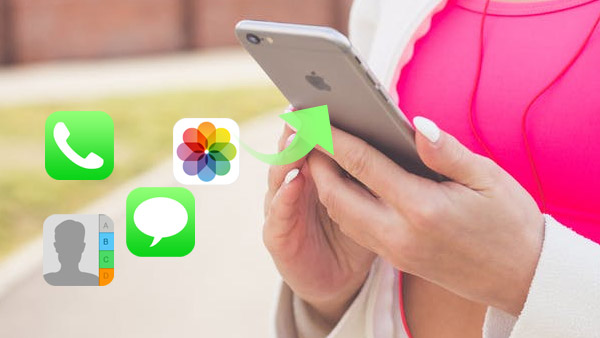
عندما تريد نقل البيانات إلى iPhone 6 Plus الجديد ، ستحتاج إلى نقل كل شيء من iPhone إلى آخر أولاً ، ثم ترتيب البيانات أو إضافة المزيد من الملفات إلى الجديد. كيف تنقل البيانات إلى iPhone الجديد بسهولة؟ برنامج Tipard اي فون نقل يجب أن يكون الاختيار الصحيح.
الجزء 1: كيفية نقل البيانات إلى iPhone الجديد باستخدام iTunes / iCloud
نقل الملفات إلى iPhone الجديد مع iTunes
من المستحسن أن تقوم بعمل نسخة احتياطية من iPhone إلى iTunes مع معلومات محدثة أولاً. ثم يمكنك نقل البيانات إلى iPhone الجديد باستخدام iTunes مع اتباع الخطوات التالية.
- 1. قم بتوصيل جهاز iPhone بجهاز الكمبيوتر أو جهاز Mac باستخدام كابل USB. قم بتشغيل iTunes إذا لم يبدأ تلقائيًا.
- 2. انقر على أيقونة iPhone في شريط القائمة وانقر على زر "النسخ الاحتياطي الآن" لحفظ ملف النسخة الاحتياطية.
- 3. قم بتوصيل جهاز iPhone الجديد بالكمبيوتر الشخصي أو Mac. تأكد من إعداد شبكة Wi-Fi واللغة.
- 4. انقر على "استعادة من iTunes Backup" ، ثم حدد "استعادة من هذه النسخة الاحتياطية" من جهاز الكمبيوتر أو ماك.
- 5. اختر النسخة الاحتياطية الحديثة من القائمة لنقل الملفات التي تم تحديثها إلى iPhone الجديد.
يستغرق الأمر فترة زمنية لنقل البيانات إلى جهاز iPhone جديد ، والتأكد من وجود طاقة كافية واتصال iTunes.
قم بتحويل البيانات إلى iPhone جديد باستخدام iCloud
1. قم بتشغيل iCloud للنسخ الاحتياطي. يمكنك الانتقال إلى الإعدادات> iCloud> التخزين والنسخ الاحتياطي لتشغيل iCloud Backup.
2. انقر على "Back Up Now" لحفظ نسخة احتياطية لـ iCloud. فمن الضروري الاتصال بالطاقة وواي فاي.
3. تأكد من إعداد شبكة Wi-Fi واللغة. قم بتشغيل Wi-Fi لنقل البيانات إلى iPhone الجديد.
4. اختر "استعادة من النسخة الاحتياطية من iCloud" لجهاز iPhone الجديد. ثم قم بتسجيل الدخول إلى نفس حساب iCloud.
5. اضغط على زر "استعادة" لتبديل البيانات إلى iPhone الجديد باستخدام أحدث نسخة احتياطية من iCloud.
بالنسبة لمساحة التخزين المحدودة الخاصة بالنسخة الاحتياطية من iCloud ، يمكنك استخدام iTunes لنقل الملفات الأخرى إلى iPhone الجديد أيضًا.
الجزء 2: نقل البيانات إلى iPhone الجديد مع Tipard Transfer Ultimate
1. نقل كل شيء إلى iPhone الجديد
يقوم iTunes فقط بنقل الملفات التي تم شراؤها من Apple Store بينما يحتوي iCloud على قيود على مساحة التخزين المجانية 5GB. تستطيع iPhone احتياطية إلى جهاز الكمبيوتر دون أي تيونز دون أي قيود.
2. نقل البيانات بشكل انتقائي إلى iPhone الجديد
عند نقل البيانات من جهاز iPhone إلى آخر ، يمكنك إزالة بعض الملفات غير الضرورية من الإصدار الأصلي. مجرد معاينة والتقاط البيانات التي تحتاجها من كل شيء من الأصل.
3. أضف البيانات من جهاز الكمبيوتر إلى iPhone الجديد
يتيح لك Tipard iPhone Transfer Ultimate إضافة أفلام وموسيقى من جهاز الكمبيوتر الخاص بك إلى iPhone الجديد بسهولة. تستطيع إزالة النسخ الاحتياطية على iCloud لحفظ الملفات الأخرى كما في الطريقة.
الجزء 3: كيفية نقل البيانات إلى iPhone الجديد
قم بإعداد لغة جهاز iPhone الجديد
قم بتوصيل جهازي iPhone بجهاز الكمبيوتر ، ثم قم بتشغيل البرنامج
اختر الجهاز المستهدف ونقل البيانات إلى iPhone الجديد


- نقل البيانات بشكل انتقائي من iPhone إلى آخر مع كل شيء من واحد الأصلي.
- دعم إضافة المزيد من البيانات من جهاز الكمبيوتر إلى iPhone الجديد.
- نقل صور iPhone / iPad / iPod / جهات الاتصال / الموسيقى / مقاطع الفيديو وغيرها إلى جهاز الكمبيوتر







